win10系统是windows最新的操作系统,很多人对于它的使用还不了解。有些小伙伴想购买新电脑,但是不知道预装的win10系统在哪里查看电脑显卡配置等信息。那么怎么查看win10电脑显卡信息呢?下面小编给大家分享下win10显卡信息查看方法。
1、首先,显示电脑桌面,找到此电脑,鼠标右键选择属性。
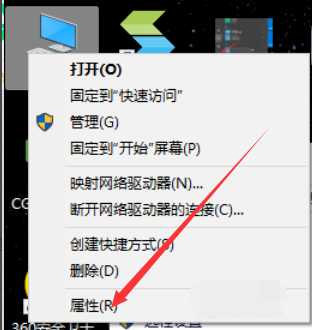
2、打开系统窗口信息,选择点击其中左上角的设备管理器选项,如下图所示。
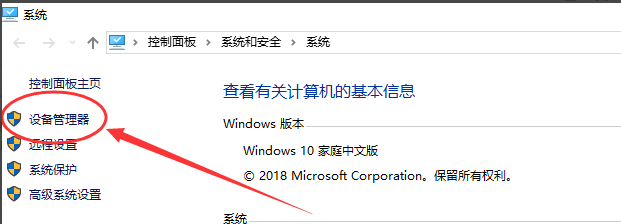
3、显示设备管理器窗口,里面包括了电脑中所有的设备信息,这里我们看到最下方显示适配器。
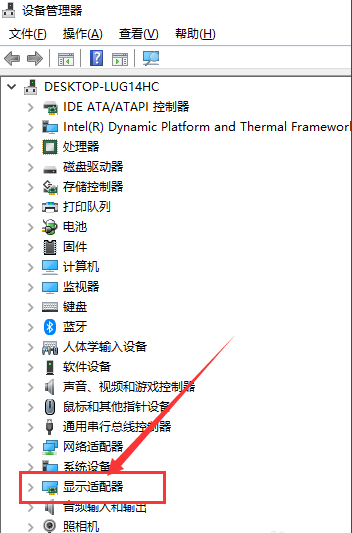
4、点击左侧的箭头符号后可以展开显示适配器(也就是显卡)的想关信息,比如小编是一个集成显卡,一个独立显卡。
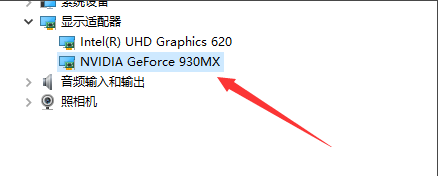
5、选择其中一个显卡,鼠标右键选择属性。
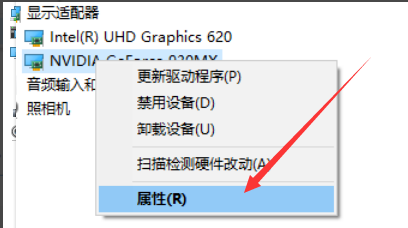
6、显示当前显卡的状态信息,驱动信息等。
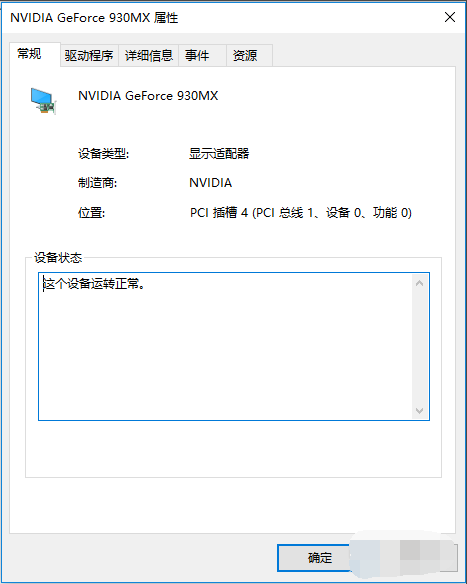
以上便是电脑显卡信息的查看方法,有需要的小伙伴可以按照这个教程查看相关信息哦。